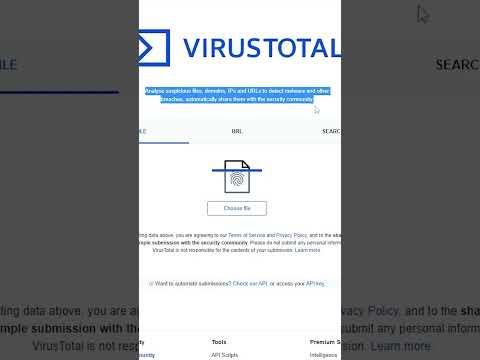विंडोज 10 अब सेटिंग्स ऐप में कुछ नई सेटिंग्स प्रदान करता है। यह सेटिंग्स ऐप नामक एक नए विकल्प के साथ आता है समस्या निवारण करें, जिसमें आपके कंप्यूटर से संबंधित विभिन्न समस्याओं को ठीक करने के लिए कुछ एक-क्लिक समाधान है। पहले, कोई उन्हें नियंत्रण कक्ष के माध्यम से एक्सेस कर सकता है या उन्हें Microsoft वेबसाइट से डाउनलोड कर सकता है। हालांकि, माइक्रोसॉफ्ट अब विंडोज 10 सेटिंग्स ऐप के भीतर एक ही कार्यक्षमता प्रदान कर रहा है। तो चलिए देखते हैं कि कैसे पहुंचना और उपयोग करना है समस्या निवारक पृष्ठ में विंडोज 10 सेटिंग्स किसी भी समस्या को हल करने के लिए।
विंडोज 10 में पेज का निवारण करें

- ब्लू स्क्रीन समस्या निवारक
- ब्लूटूथ समस्या निवारक
- हार्डवेयर समस्या निवारक
- होम ग्रुप समस्या निवारक
- आने वाली कनेक्शन समस्या निवारक
- इंटरनेट कनेक्शन समस्या निवारक
- कीबोर्ड समस्या निवारक
- नेटवर्क एडाप्टर समस्या निवारक
- ऑडियो समस्या निवारक बजाना
- प्रिंटर समस्या निवारक
- पावर ट्रबलशूटर
- कार्यक्रम संगतता समस्या निवारक
- रिकॉर्डिंग ऑडियो समस्या निवारक
- खोज और अनुक्रमण समस्या निवारक
- साझा फ़ोल्डर समस्या निवारक
- भाषण समस्या निवारक
- वीडियो प्लेबैक समस्या निवारक
- विंडोज अपडेट समस्या निवारक
- विंडोज स्टोर एप्स ट्रबलशूटर।
आप खोल सकते हैं समस्या निवारण करें दबाकर पेज जीत + मैं खोलना सेटिंग्स > अद्यतन और सुरक्षा> समस्या निवारण। यहां, आपको दो अलग-अलग शीर्षक मिलेंगे:
- उठो और चल रहा है
- अन्य समस्याओं को ढूंढें और ठीक करें।
उनमें से दोनों अलग-अलग समस्या निवारक शामिल हैं।
उठो और चल रहा है:

- इंटरनेट कनेक्शन: यह विकल्प आपको किसी भी इंटरनेट कनेक्शन से संबंधित समस्याओं को ठीक करने के लिए इंटरनेट कनेक्शन समस्या निवारक चलाने में मदद करेगा। यदि आपके इंटरनेट कनेक्शन में कुछ समस्याएं हैं, उदाहरण के लिए, आप रन समस्या निवारक बटन पर क्लिक कर सकते हैं।
- ऑडियो बजाना: बहुत से लोगों को ऑडियो मुद्दों का सामना करना पड़ा है जो उपयोगकर्ताओं को अपने पीसी को विंडोज 10 में अपग्रेड करने के बाद किसी भी ध्वनि प्राप्त करने से रोकते हैं। यदि आप उनमें से एक हैं, तो आप इस विकल्प का उपयोग कर समस्या को ठीक कर सकते हैं।
- मुद्रक: यदि आपकी विंडोज 10 मशीन उचित ड्राइवर स्थापित करने और इसे सही तरीके से सेट करने के बाद भी आपके प्रिंटर को पहचान नहीं रही है, तो आप इस समस्या निवारक को चला सकते हैं।
- विंडोज सुधार: यदि आपको Windows अद्यतन समस्याओं का सामना करना पड़ता है, तो आप Windows अद्यतन समस्या निवारक चला सकते हैं और देख सकते हैं कि यह आपकी सहायता करता है या नहीं।
अन्य समस्याओं को ढूंढें और ठीक करें:
- ब्लू स्क्रीन: एक ब्लू स्क्रीन विंडोज कंप्यूटर की सबसे बुरी समस्याओं में से एक है। स्टॉप त्रुटियों को ठीक करने के लिए ब्लू स्क्रीन समस्या निवारक चलाएं।
- ब्लूटूथ: यदि आपके कंप्यूटर में ब्लूटूथ घटक है लेकिन आप अपने कंप्यूटर को किसी अन्य ब्लूटूथ सक्षम डिवाइस से कनेक्ट करने में सक्षम नहीं हैं, तो आप इस फिक्स को चला सकते हैं।
- हार्डवेयर और उपकरण: हार्डवेयर समस्या निवारक किसी हार्डवेयर से संबंधित समस्या को हल करता है।
- होमग्रुप: यदि आपने होम ग्रुप बनाया है लेकिन आपके कंप्यूटर को अपने होम ग्रुप में जोड़ने या होम ग्रुप से संबंधित किसी अन्य समस्या का सामना करने में सक्षम नहीं है, तो होम ग्रुप ट्रबलशूटर चलाएं।
- आने वाले कनेक्शन: यदि आपने Windows फ़ायरवॉल सेटिंग्स के साथ गड़बड़ कर ली है, तो यह समस्या निवारक आपकी समस्या को ठीक करेगा।
- कीबोर्ड: कई बार हमारा बाहरी कीबोर्ड ठीक से काम नहीं करता है। आप इस विकल्प का उपयोग कर अपने कीबोर्ड से संबंधित समस्या को ढूंढ और ठीक कर सकते हैं।
- नेटवर्क एडाप्टर: ईथरनेट कनेक्शन या वाई-फाई का उपयोग करते समय आपको अक्सर समस्याएं आती हैं। आप इस समस्या निवारक का उपयोग कर ऐसी समस्याओं को ठीक कर सकते हैं।
- शक्ति: यह बिजली से जुड़े मुद्दों को हल करता है और बैटरी जीवन को संरक्षित और विस्तारित करने में मदद करता है।
- कार्यक्रम संगतता समस्या निवारक: प्रोग्राम संगतता समस्या निवारक आपको समस्याओं को ठीक करने और आपके विंडोज 10 मशीन पर पुराना प्रोग्राम चलाने में मदद करेगा।
- रिकॉर्डिंग ऑडियो: यदि आपको वॉयस रिकॉर्डर ऐप के साथ समस्याएं आती हैं, तो इस टूल का उपयोग करें।
- खोज और अनुक्रमण: Windows Search एक निश्चित फ़ाइल, फ़ोल्डर, ऐप इत्यादि खोजने के लिए एक शक्तिशाली टूल है। आप इस टूल का उपयोग करके खोज से संबंधित किसी भी समस्या को ठीक कर सकते हैं।
- सांझे फ़ोल्डर: यदि आपने एक साझा फ़ोल्डर बनाया है, लेकिन अन्य कंप्यूटर इसे पहचान नहीं रहे हैं, तो इस समस्या निवारक को चलाएं।
- भाषण: यदि आपको माइक्रोफ़ोन से संबंधित किसी भी समस्या का सामना करना पड़ रहा है, तो यह विकल्प आपके लिए है।
- वीडियो प्लेबैक: यह समस्या निवारक मूवी, वीडियो इत्यादि के बारे में किसी भी समस्या को हल करता है।
- विंडोज स्टोर ऐप: आपके कंप्यूटर पर कई विंडोज स्टोर ऐप्स इंस्टॉल हैं। यदि आप उनमें से किसी के साथ समस्या का सामना करते हैं, तो आप Windows Store Apps समस्या निवारक चलाकर उन्हें हल कर सकते हैं।
माइक्रोसॉफ्ट ने सभी समस्या निवारकों को एक साथ जोड़कर और एक पृष्ठ के लिए उन्हें आसानी से सुलभ बनाकर बहुत अच्छी चीज की है। तो यदि आपको कभी भी किसी भी समस्या का सामना करना पड़ता है, तो सबसे पहले आप जो करना चाहते हैं वह इस पृष्ठ पर है और संबंधित समस्या निवारक चलाएं। पाठ्यक्रम की अगली सबसे अच्छी बात यह है कि यहां TWC पर विंडोज़ समस्याओं की खोज होगी। 😉
आगे पढ़िए: कमांड लाइन से विंडोज 10 में ट्रबलशूटर कैसे चलाएं।